Come attivare e disattivare la modalità provvisoria su Android
Se il tuo dispositivo Android è acceso e app come un orologio o un widget di calendario sulla schermata iniziale si bloccano frequentemente o funzionano lentamente, avvia il tuo Android in modalità provvisoria per rintracciare il problema. L'esecuzione del dispositivo in modalità provvisoria non risolverà il problema, ma può aiutarti a capirne la causa. Ecco come.
Riavvia in modalità provvisoria
Segui questi passi:
Tieni premuto il tasto Sospendere o Potenza pulsante fino a quando Potenza menu viene visualizzato sullo schermo del dispositivo.
-
Rubinetto Ricomincia. Il dispositivo si spegne e si riaccende.
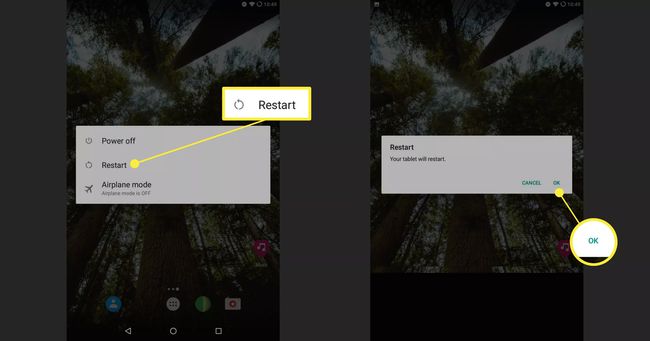
Se il menu non elenca un'opzione Riavvia, scegli Spegni.
Il dispositivo impiega alcuni secondi per spegnersi. Quando lo schermo è completamente scuro, premere il tasto Sospendere o Potenza pulsante finché sullo schermo non viene visualizzato un logo.
Una volta che il dispositivo si è acceso, provalo per vedere se ha ancora problemi.
Perché utilizzare Android in modalità provvisoria?
Se il tuo dispositivo funziona correttamente in modalità provvisoria, l'hardware non sta causando il problema e il colpevole è probabilmente un'app. In tal caso, il dispositivo non ha bisogno di essere riparato o sostituito, ma devi capire quale app è in errore.
Se non ottieni l'opzione Modalità provvisoria
Non tutti i dispositivi Android si avviano in modalità provvisoria allo stesso modo. Alcuni produttori, come Samsung, hanno versioni leggermente diverse di Android e i dispositivi più vecchi funzionano in modo diverso perché hanno una versione precedente di Android.
Se il tuo tentativo iniziale di avviare in modalità provvisoria non ha successo, prova questi metodi:
- Se si tiene il Spegni il pulsante nel menu di accensione non ti chiede di entrare in modalità provvisoria, tocca e tieni premuto il Ricomincia pulsante. Le versioni precedenti di Android utilizzano questo metodo per accedere alla modalità provvisoria.
- Sui dispositivi Samsung e su alcuni dispositivi Android meno recenti, riavvia il dispositivo seguendo le istruzioni sopra e osserva che il logo appaia sullo schermo quando il dispositivo si riaccende. Mentre il logo è sullo schermo, premi il tasto Volume basso pulsante sul lato del dispositivo. Le parole modalità sicura appaiono nella parte inferiore dello schermo una volta avviato completamente.
Cosa fare in modalità provvisoria
Se il tuo dispositivo funziona più velocemente o smette di bloccarsi mentre è in modalità provvisoria, è probabile che il problema sia causato da un'app. Per risolverlo, determina quale app è la colpa, quindi disinstallala.
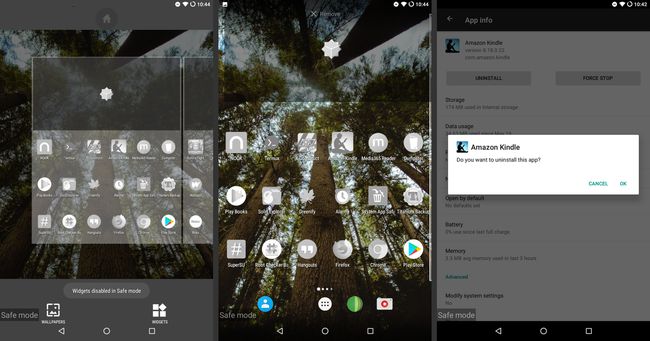
Per determinare quale app disinstallare, esamina alcuni probabili sospetti:
- App che si avviano automaticamente all'avvio del dispositivo:Queste app includono widget Android, come l'orologio o il calendario, e app personalizzate per la schermata iniziale.
- App scaricate di recente:Se hai notato di recente il problema, è probabile che il colpevole sia un'app che hai recentemente acquisito o aggiornato.
- App non essenziali:Se hai eliminato app che si caricano all'avvio e app acquisite o aggiornate di recente, disinstalla le app che non usi regolarmente.
Le app potrebbero non essere eseguite in modalità provvisoria, ma possono essere disinstallate lì. Disinstalla le app in modalità provvisoria, quindi riavvia per testare il dispositivo.
Hai ancora problemi in modalità provvisoria?
Se avvii in modalità provvisoria e continui a riscontrare problemi, non rimanere senza e acquista un nuovo telefono o tablet ancora. L'utilizzo della modalità provvisoria restringe la causa del problema al sistema operativo o all'hardware.
Il prossimo passo è ripristinare il dispositivo allo stato predefinito di fabbrica, che elimina tutto, comprese tutte le impostazioni personali.
Il ripristino del dispositivo alle impostazioni predefinite di fabbrica disinstalla tutte le app e cancella tutti i dati. Eseguire il backup dei dati prima di eseguire questa azione.
Se tu ripristinare il dispositivo Android alle impostazioni di fabbrica e hai ancora problemi, è il momento per una riparazione o una sostituzione.
Come uscire dalla modalità provvisoria
Per uscire dalla modalità provvisoria, riavvia il dispositivo seguendo le istruzioni sopra. Per impostazione predefinita, Android si avvia in modalità normale. Se il dispositivo si avvia in modalità provvisoria, il riavvio dovrebbe riportarlo alla modalità normale.
Se riavvii e il tuo Android è ancora in modalità provvisoria, significa che Android ha rilevato un problema con un'app che si avvia automaticamente all'avvio o in uno dei file di base del sistema operativo Android. Per rimediare a questo problema, elimina le app che si avviano all'avvio, come schermate iniziali e widget personalizzati. Quindi, riavvia nuovamente il dispositivo.
